|
Celebrate Easter

Dieses Tutorial wurde mit PSP 12 geschrieben.
Es lässt sich aber auch mit den Vorgängerversionen problemlos nacharbeiten.
© Sabine Ludwig - All Rights Reserved. Bitte lest meine
Terms of Use.
Vervielfältigen oder Nutzung für
Bastelforen als Aufgabe nur mit meiner Erlaubnis !
Jet hat mir die Erlaubnis erteilt, ihre PSP - Tutorials
zu übersetzen.
Dank je wel Jet voor je toestemming en dank je voor je
vertrouwen.
Das Original - PSP-Tutorial findest du auf ihrer
Homepage.

Du benötigst dieses
Material.
Such dir bitte selber eine geeignete Baby/Kindertube.
Mein Baby habe ich mir selber mit Hilfe dieses schönen
Tutorials von
Christina selber gebastelt.
Ein ähnliches Baby findest du auch auf
Sabi's schöner Tubenseite.
Wir verwenden Tuben von Fredo und Scrappy
Expressions.
Melissa's TOU's findest du im Zip.
Ein riesengroßes Dankeschön geht an die fleißigen Tuber
der Tubengruppen denen ich angehöre.
Das Wasserzeichen der einzelnen Tuben ist in den Tuben enthalten.
Aus Respekt vor den Tubern verändere weder die
Filenames, die Tube selber, noch entferne das Wasserzeichen!
Das © bleibt beim jeweiligen Original Artist.
Außerdem verwenden wir die Filter
Pentacom und Texturizer.
Diese stellt Jet freundlicherweise mit dem Zip zur Verfügung.
Die Auswahldatei paasselectiejet.PspSelection speichere
in deinen Auswahlordner.
Stell deine VG Farbe auf #ba814d und deine HG Farbe auf
#ebc555.
Ändere deine Materialien in diesen Farbverlauf.
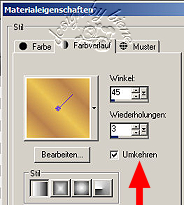
Öffne eine neue Leinwand 640 x 480 px transparent.
Füll die Leinwand mit dem Verlauf.
Anpassen - Bildschärfe verringern - Gaußscher
Weichzeichner - Radius 20.
Effekt - Filter - Texturizer.
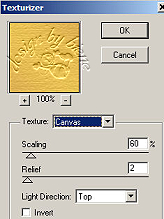
Ebene - Duplizieren.
Bild - Größe ändern - 80% - Größe aller Ebenen anpassen
- ausgeklickt.
Benenne diese Ebene - Raster 2.
Ebene - Duplizieren.
Bild - Größe ändern - 80% - Größe aller Ebenen anpassen
- ausgeklickt.
Benenne diese Ebene - Raster 3.
Wechsel zurück auf Raster 2.
Effekt - Kanteneffekt - Nachzeichnen.
Wechsel auf Raster 3.
Bearbeiten - Ausschneiden.
Bearbeiten - Als neues Bild einfügen.
Bild - Rand hinzufügen - 1 px - #ffffc8.
Bearbeiten - Kopieren - und auf deinem Anfangsbild - Als
neue Ebene einfügen.
Ebene - neue Rasterebene.
Auswahl - Auswahl aus Datei laden -
paasselectiejet.PspSelection.
Füll die Auswahl mit dem Farbverlauf.
Benenne diese Ebene - Auswahl 1.
Auswahl aufheben.
Effekt - Textureffekt - Jalousie - Farbe #7a5530.
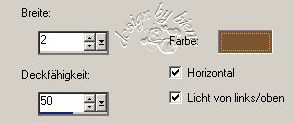
Effekt - 3D-Effekt - Innenfase.
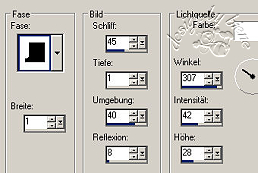
Effekt - 3d-Effekt - Schlagschatten.
1 - 1 - 100 - 5 - #6f5a47.
Ebene - Duplizieren.
Bild - Horizontal Spiegeln.
Bild - Vertikal Spiegeln.
Benenne diese Ebene Auswahl 2.
Wechsel auf - Auswahl 1.
***
Ebene - Duplizieren.
Rechtsklick - Anordnen - nach unten verschieben.
Anpassen - Bildschärfe verringern - Gaußscher
Weichzeichner - Radius 20.
Effekt - Filter - Pentacom - VTR2 - Standard.
Mischmodus - Hartes Licht.
***
Wiederhole das alles von *** bis *** auf der Ebene -
Auswahl 2.
Wechsel auf die oberste Ebene.
Öffne deine Babytube.
Bearbeiten - Kopieren - und auf deinem Bild - Einfügen
als neue Ebene.
Solltest du mit der Tube von Sabi arbeiten, verkleinere
sie dementsprechend.
Auswahl - Alles auswählen.
Auswahl - frei.
Auswahl nicht frei.
Auswahl ändern - Randschärfe - 10.
Auswahl umkehren.
Drück 2 x die Entf-Taste deiner Tastatur.
Auswahl aufheben.
Schieb das Baby an seinen Platz.
Ebene - Duplizieren.
Rechtsklick - Anordnen - nach unten verschieben.
Anpassen - Bildschärfe verringern - Gaußscher
Weichzeichner - Radius 20.
Effekt - Filter - Pentacom - VTR2 - Standard.
Mischmodus - Hartes Licht.
Wechsel auf die oberste Ebene.
Öffne fredo_design_nature0056.pspimage.
Bearbeiten - Kopieren - und auf deinem Bild - Einfügen
als neue Ebene.
Aktiviere dein Freihandwerkzeug - Randschärfe u.
Toleranz - 0.
Zieh nun eine Auswahl um die 3 Blüten.
Anpassen - Farbton/Sättigung - Kolorieren.
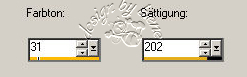
Auswahl aufheben.
Bild - Größe ändern - 70% - Größe aller Ebenen anpassen
- ausgeklickt.
Schieb die Blume an ihren Platz.
Vergrößere deine Bildansicht, dann siehst du unten an
der Blume einen weißen Streifen.
Zieh eine Auswahl mit dem Auswahlwerkzeug - Form -
Rechteck -
Randschärfe - 15 - auf so dass der weiße Strich
selektiert ist.
Drück 1 - 2 mal die Entf-Taste deiner Tastatur.
Auswahl aufheben.
Effekt - 3d-Effekt - Schlagschatten.
0 - 0 - 100 - 5 - #6f5a47.
Ebene - Duplizieren.
Rechtsklick - Anordnen - nach unten verschieben.
Anpassen - Bildschärfe verringern - Gaußscher
Weichzeichner - Radius 20.
Effekt - Filter - Pentacom - VTR2 - Standard.
Mischmodus - Hartes Licht.
Wechsel auf die oberste Ebene.
Öffne paasstiksel.pspimage.
Bearbeiten - Kopieren - und auf deinem Bild - Einfügen
als neue Ebene.
Mischmodus - Überzug.
Platzier den Stitch auf dem untersten Balken.
Ebene - Duplizieren.
Bild - Horizontal Spiegeln.
Bild - Vertikal Spiegeln.
Öffne paaseieren.pspimage.
Bearbeiten - Kopieren - und auf deinem Bild - Einfügen
als neue Ebene.
Platziere sie rechts unten im Bild.
Ebene - Duplizieren.
Rechtsklick - Anordnen - nach unten verschieben.
Anpassen - Bildschärfe verringern - Gaußscher
Weichzeichner - Radius 20.
Effekt - Filter - Pentacom - VTR2 - Standard.
Mischmodus - Hartes Licht.
Wechsel auf die oberste Ebene.
Öffne chick.tub.
Such dir dort ein Küken aus.
Aktiviere dein Freihandwerkzeug - Toleranz u.
Randschärfe - 0.
Zieh eine Auswahl um das ausgesuchte Küken und kopiere
es auf dein Bild.
Setz es vor die Eier.
Such dir nun aus der Chick-Tube noch ein anderes Küken
aus und kopier es dir genauso auf dein Bild.
Dieses Kücken setzt du links oben auf den Balken.
Ebene - Duplizieren.
Rechtsklick - Anordnen - nach unten verschieben.
Anpassen - Bildschärfe verringern - Gaußscher
Weichzeichner - Radius 20.
Effekt - Filter - Pentacom - VTR2 - Standard.
Mischmodus - Hartes Licht.
Wechsel auf die oberste Ebene.
Öffne SE_Easter_PageTopper.pspimage.
Bearbeiten - Kopieren - und auf deinem Bild - Einfügen
als neue Ebene.
Anpassen - Farbton/Sättigung - Kolorieren - gleiche
Einstellungen wie eben verwendet.
Bild - Größe ändern - 90% - Größe aller Ebenen anpassen
- ausgeklickt.
Platziere es wie im Vorschaubild zu sehen.
Effekt - 3d-Effekt - Schlagschatten.
1 - 1 - 100 - 5 - #6f5a47.
Zusammenfassen - Alle zusammenfassen.
Bild - Rand hinzufügen - 10 px -weiß.
Selektier den Rand mit dem Zauberstab - Toleranz u.
Randschärfe 0.
Füll die Auswahl mit dem Farbverlauf.
Effekt - Filter - Texture - Texturizer - gleiche
Einstellungen wie am Anfang.
Effekt - Kanteneffekt - Nachzeichnen.
Effekt - 3d-Effekt - Schlagschatten - wie eben
verwendet.
Wiederhol den Schatten mit -1.
Auswahl aufheben.
Wenn du magst, kannst du noch deinen Namen aufs Bild
schreiben.
Zusammenfassen - Alle zusammenfassen - als jpg.
abspeichern - und fertig bist du!

Ich hoffe du hattest ebenso viel Spaß wie ich an diesem
Tut!
- 15. Februar 2008 -
 |